360安全浏览器解除浏览器主页锁定的方法
时间:2023-11-24 13:08:59作者:极光下载站人气:544
360安全浏览器对于我们操作电脑是非常实用的一款浏览器,大家可以通过该浏览器进行各种相关网页的浏览,很多小伙伴常常需要对360安全浏览器的主页面进行设置,那么就可以进入到设置窗口中进行设置即可,有的小伙伴会将设置的主页进行锁定,这样就可以防止主页被篡改的情况,但是会发现锁定主页之后,下次想要更改主页的话就会十分的麻烦,对此我们可以使用360安全浏览器将锁定的主页进行解除就好了,下方是关于这个问题的具体操作方法,如果你需要的情况下可以看看方法教程,希望对大家有所帮助。
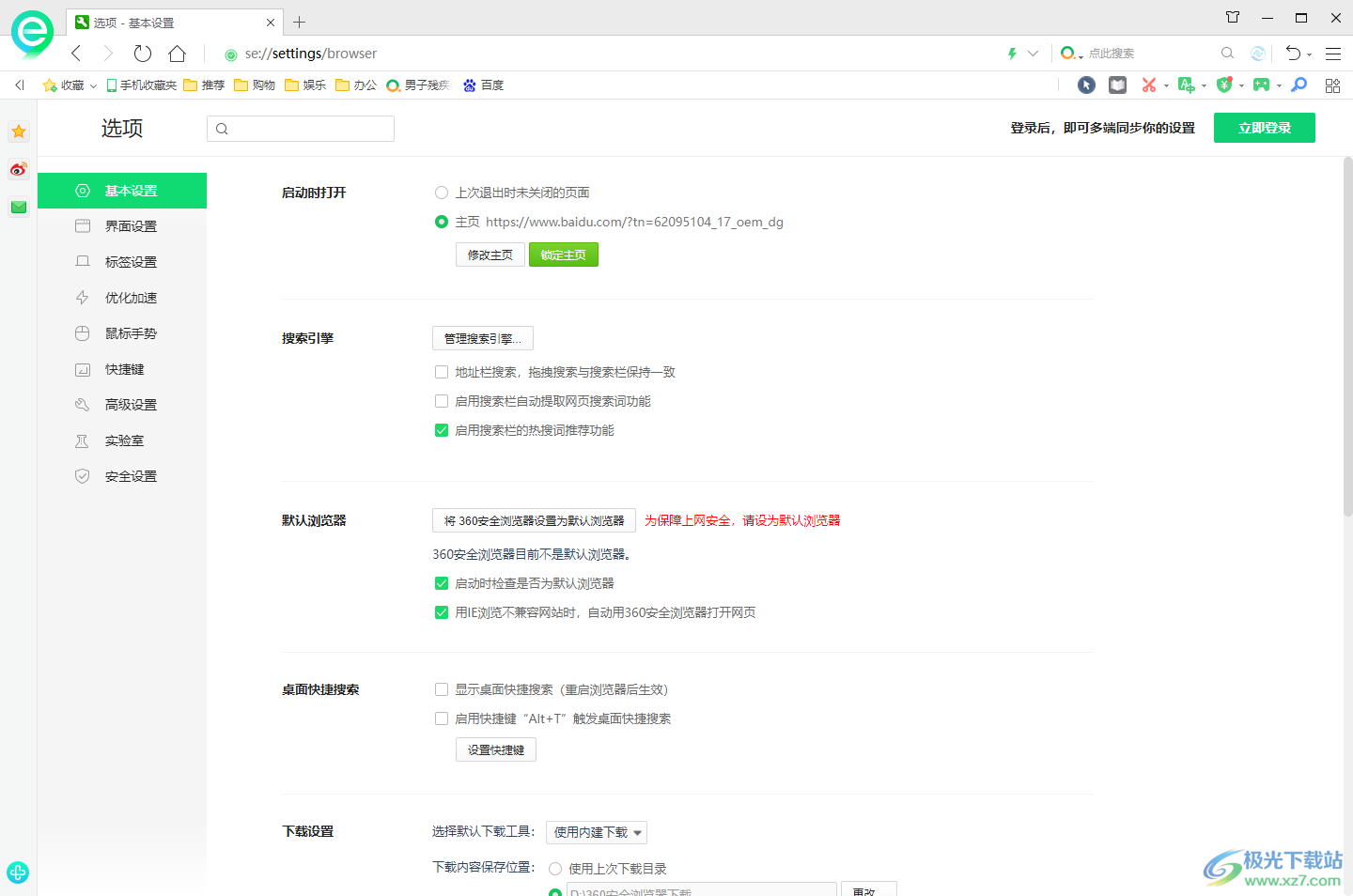
方法步骤
1.将电脑中的360安全浏览器双击之后进入到页面中,点击右上角的【三】,在下方选择【设置】选项进入。
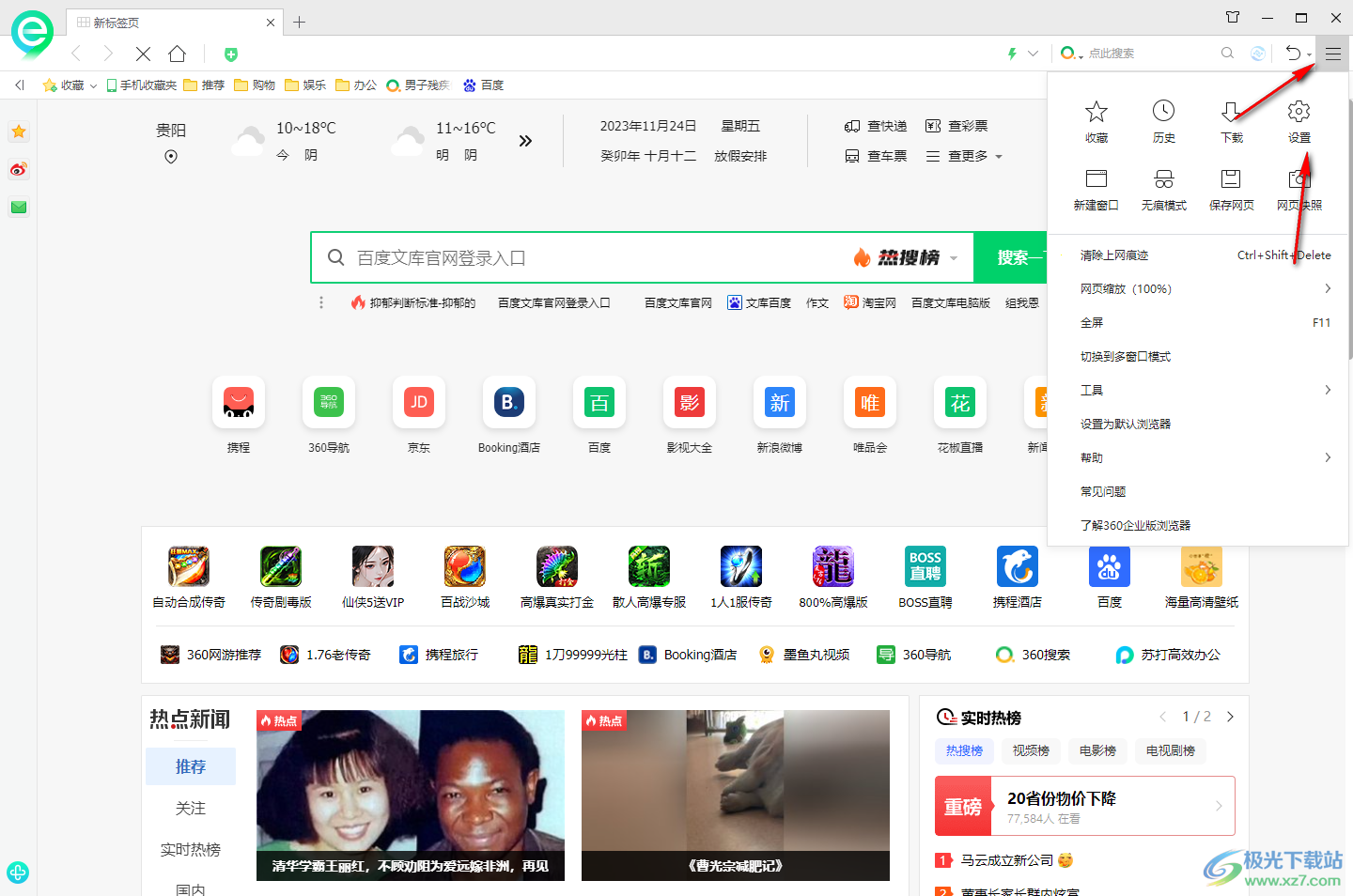
2.随后,就会马上进入到设置窗口中,点击【基本设置】选项卡,再点击右侧的【锁定主页】。

3.这时,即可在页面上弹出一个360安全卫士的窗口,在该窗口中我们需要将【点击解锁】按钮进行点击一下。
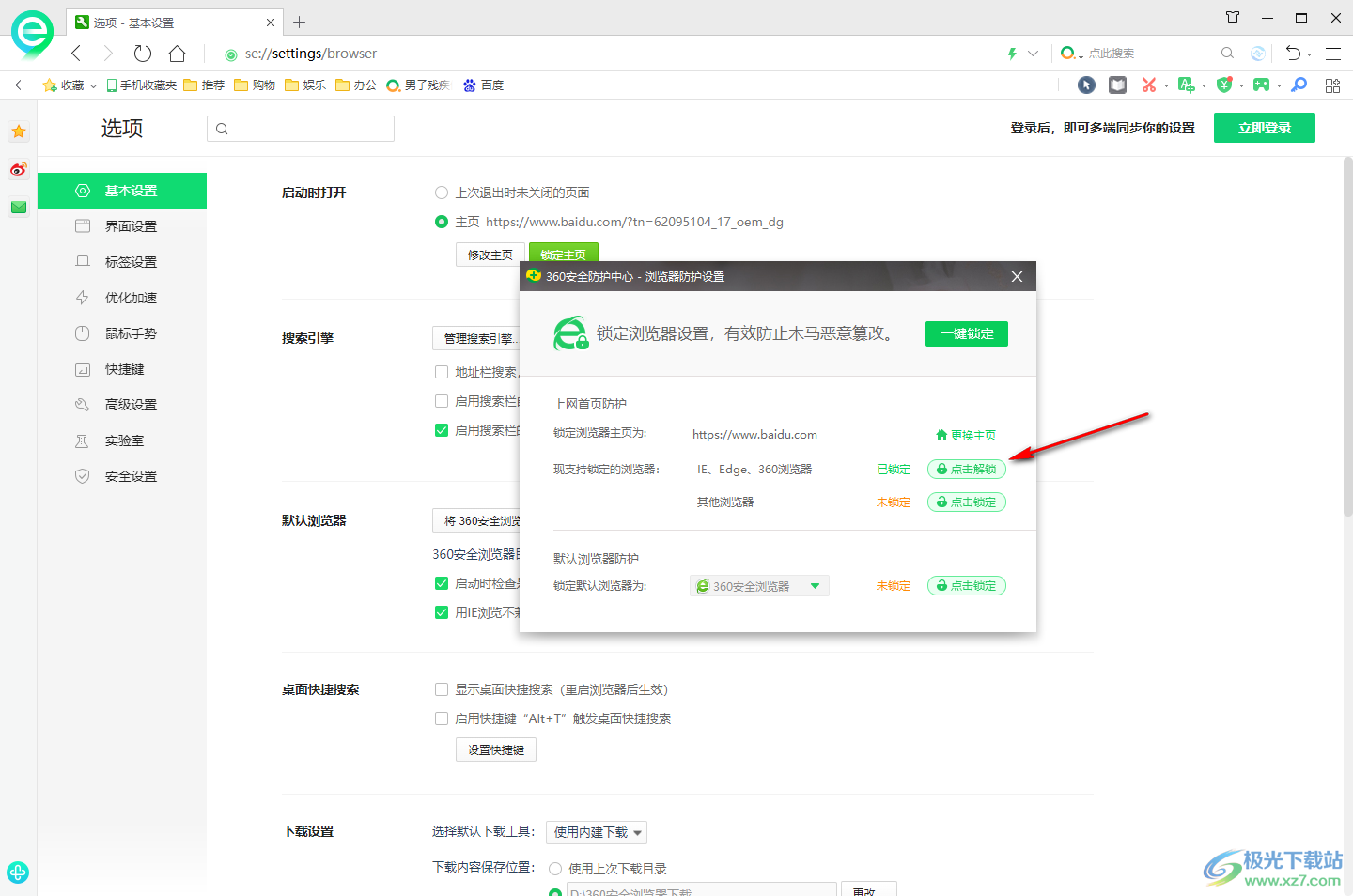
4.这时再将【锁定浏览器主页为】的下拉按钮点击一下,自定义设置自己喜欢的主页即可,或者是直接解锁之后,关闭安全卫士窗口就好了。
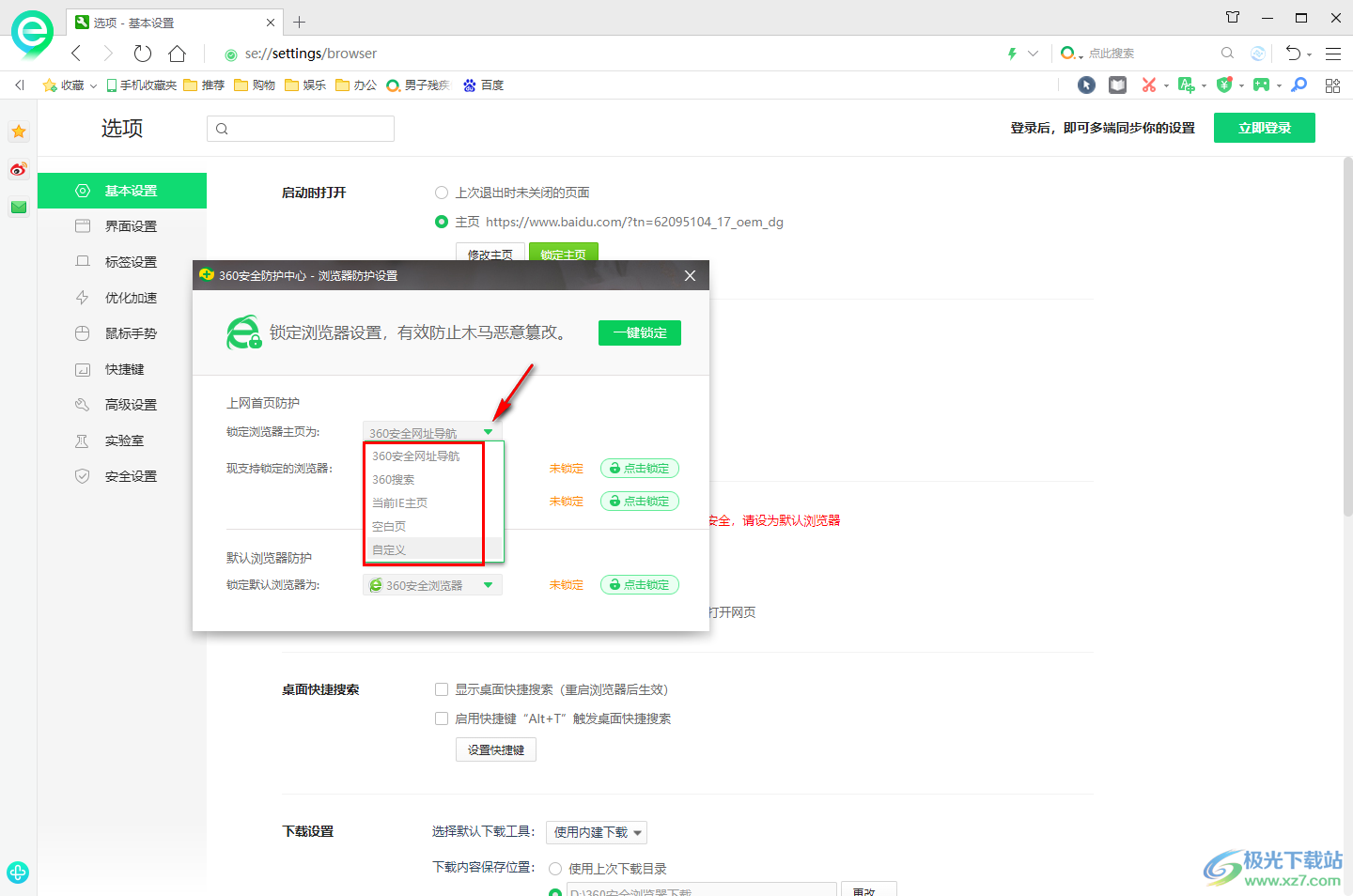
以上就是关于如何使用360安全浏览器解除主页锁定的具体操作方法,你可以通过360安全浏览器进行主页锁定操作,或者是可以进行解除锁定主页操作,那么在操作的过程中还需要使用到360安全卫士中的主页防护功能进行相应的设置即可,感兴趣的话可以操作试试。

大小:171 MB版本:v15.3.6242.64环境:WinAll, WinXP, Win7, Win10
- 进入下载
相关推荐
相关下载
热门阅览
- 1百度网盘分享密码暴力破解方法,怎么破解百度网盘加密链接
- 2keyshot6破解安装步骤-keyshot6破解安装教程
- 3apktool手机版使用教程-apktool使用方法
- 4mac版steam怎么设置中文 steam mac版设置中文教程
- 5抖音推荐怎么设置页面?抖音推荐界面重新设置教程
- 6电脑怎么开启VT 如何开启VT的详细教程!
- 7掌上英雄联盟怎么注销账号?掌上英雄联盟怎么退出登录
- 8rar文件怎么打开?如何打开rar格式文件
- 9掌上wegame怎么查别人战绩?掌上wegame怎么看别人英雄联盟战绩
- 10qq邮箱格式怎么写?qq邮箱格式是什么样的以及注册英文邮箱的方法
- 11怎么安装会声会影x7?会声会影x7安装教程
- 12Word文档中轻松实现两行对齐?word文档两行文字怎么对齐?
网友评论